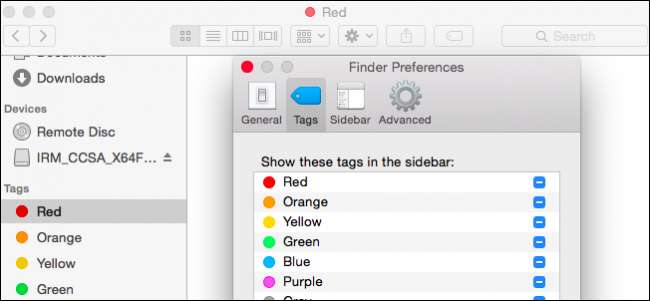
Se você usou o OS X recentemente, deve ter notado que as tags agora têm uma presença distinta no Finder. Talvez você esteja pensando, “hein? Tag?" (é uma resposta justa), mas, na verdade, as tags são uma excelente maneira de categorizar, classificar e encontrar instantaneamente suas coisas importantes.
As tags são exatamente o que parecem. Você está basicamente apenas selecionando arquivos e adicionando rótulos. Esses rótulos são apenas metadados para descrever o conteúdo do arquivo. Você pode adicionar quantas tags forem necessárias, então talvez você adicione a tag "declarações de impostos" às suas declarações de impostos e marque outra papelada relacionada a impostos como "recibos".
Você também pode adicionar outra tag, diga apenas “impostos” para todos os seus recibos e devoluções. Dessa forma, você pode ver tudo relacionado a impostos em uma simples pesquisa. isso é apenas um exemplo. Vamos dar uma olhada em como isso realmente funciona.
Conhecendo melhor as tags do Finder
Aqui está o Finder com as tags padrão na barra lateral. Esta foi provavelmente a sua primeira introdução às tags no OS X.
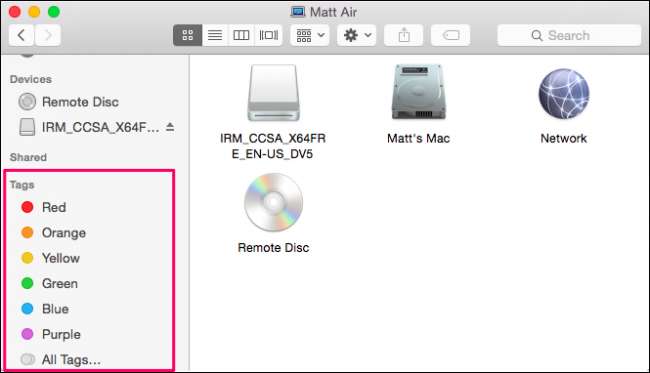
Essas tags padrão podem ser facilmente modificadas. Clique com o botão direito em qualquer um e você pode renomear ou excluí-lo, removê-lo da barra lateral, alterar sua cor ou abri-lo em uma nova guia do Finder. Portanto, se você tiver vários arquivos marcados como “Vermelho”, poderá clicar neles para vê-los na janela do Finder ou em uma nova guia.
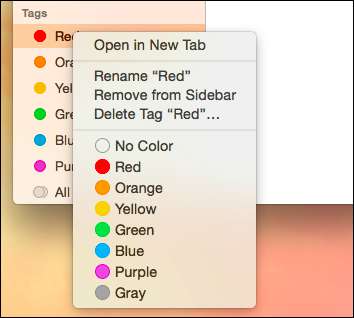
Essas não são as únicas tags que você pode ter, embora, na verdade, você possa ter quantas tags quiser. Em nossa área de trabalho, temos algumas capturas de tela que tiramos e queremos marcá-las para que possamos encontrá-las facilmente se as movermos para outro lugar.
Vamos selecionar os arquivos, seis ao todo, e clicar no botão Tags na barra de ferramentas do Finder. A partir daqui, um menu aparecerá. Existem todas as tags padrão. Para adicionar uma tag “screenshots”, nós a digitamos e pressionamos “Enter”.
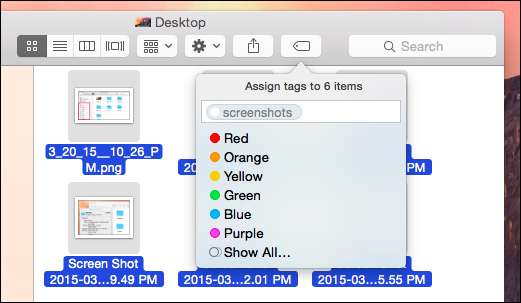
Adicionamos a tag “screenshots” a essas seis imagens, que são salvas nos metadados dos arquivos, então mesmo se você transferi-los para uma pasta diferente, unidade ou mesmo outro Mac, você ainda pode encontrar esses arquivos com os “screenshots ”Tag.
Agora, temos uma nova tag na barra lateral, que quando você clicar nela, exibirá todos os arquivos aos quais anexamos essa tag. Novamente, podemos clicar com o botão direito nele e renomeá-lo, alterar sua cor ou excluí-lo. Observe que, mesmo se você excluir a tag, os arquivos permanecerão.
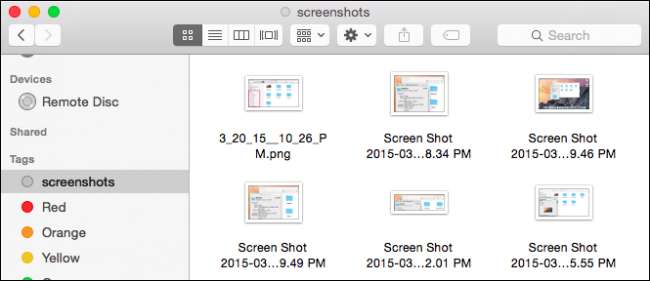
A partir daqui, você pode continuar a adicionar marcas aos seus arquivos, categorizando-os ainda mais para que seja fácil encontrar um grupo específico de arquivos. Ao clicar em “Todas as tags…” na barra lateral do Finder, você verá todas as tags do seu sistema.
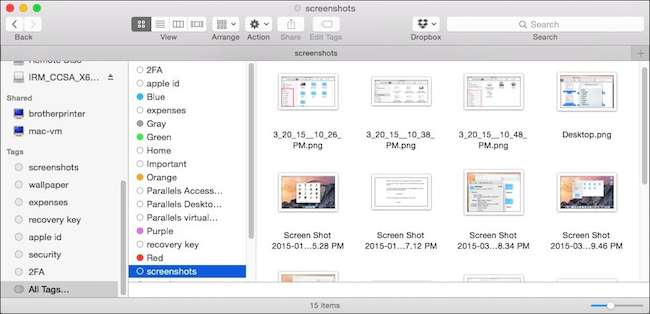
A visualização do ícone anterior nos dá poucos detalhes de onde esses arquivos estão localizados, mas podemos mudar a visão e tenha uma ideia exata de onde eles estão no Finder.
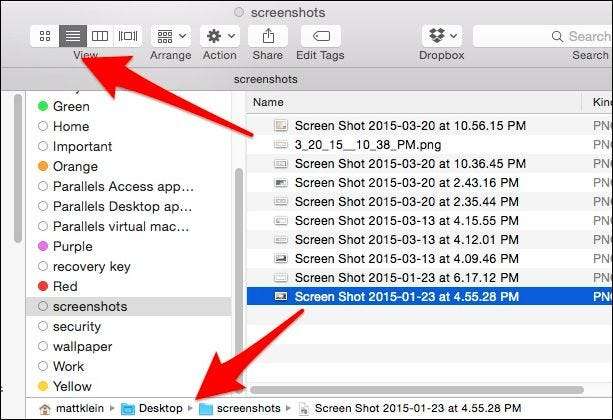
A maioria desses arquivos tem apenas uma tag anexada. Adicionar mais tags significa que você pode definir seus arquivos para uma pesquisa mais fácil. Você não precisa usar a barra lateral do Finder para pesquisar arquivos por tags. Depois de marcar arquivos suficientes, você pode simplesmente digitar sua consulta no Spotlight ou no recurso de pesquisa do Finder.
Pesquisando Arquivos por Tag
Vejamos um exemplo relevante, algo com que muitas pessoas lidam com frequência. Você está procurando emprego e deseja atualizar seu currículo antigo. Na verdade, você tem seus currículos antigos, em algum lugar, talvez na pasta de documentos ou em uma pasta na nuvem, mas não tem certeza de onde. O que você tem certeza é que foi inteligente o suficiente para marcar seu material de busca de emprego na última vez que o atualizou.
Portanto, se quisermos encontrar currículos antigos, podemos usar nossa tag “currículo”. Nós digitamos nossa pesquisa e podemos ver os resultados por nome de arquivo ou tags.
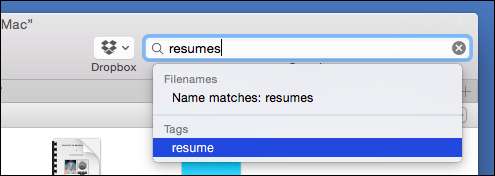
Novamente, a mesma coisa com cartas de apresentação.

E se quisermos ver todos os nossos currículos antigos e cartas de apresentação em um resultado? Nesse caso, adicionamos outra tag a todos os arquivos relevantes. Primeiro, procuramos nossa tag “currículo” e adicionamos outra, “busca de emprego”; fazemos a mesma coisa com nossos arquivos de “cartas de apresentação”.
Enquanto estamos no assunto, podemos escolher os documentos de "busca de empregos" que são mais relevantes para nós e, em seguida, vamos simplesmente marcá-los como "azul". Agora, temos algumas opções de pesquisa de tag para este grupo de arquivos.
Vamos demonstrar primeiro usando Spotlight . Você pode encadear várias tags em uma pesquisa. Este irá listar todos os nossos arquivos de “busca de emprego” com a tag “azul”. O uso dessas duas marcas juntas garante que vejamos apenas os arquivos que correspondem a esses critérios em comparação com todas as marcas de “pesquisa de emprego” ou todas as marcas “azuis”.
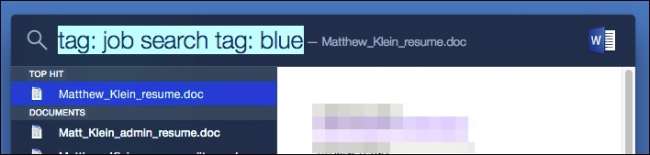
O Spotlight é simplesmente mais fácil de usar em casos como este; no entanto, você pode fazer algo semelhante no Finder.
Primeiro, digite sua consulta de pesquisa e escolha “Tags” na opção de menu.
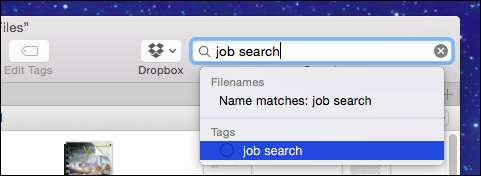
Agora, adicione outras tags à sua consulta de pesquisa.
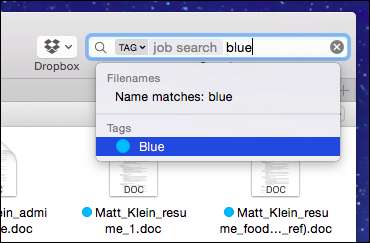
Também é possível construir consultas de pesquisa como essa e salvá-las para depois. As pesquisas salvas podem ser nomeadas e salvas onde você quiser. Você também pode adicioná-los à barra lateral para fácil acesso.
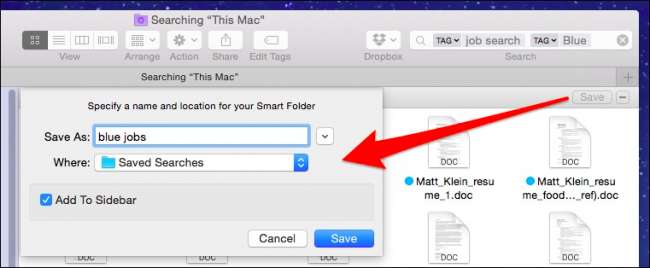 s
s
Quanto mais precisamente você definir seus arquivos, mais precisas serão suas pesquisas. Simplesmente marcar arquivos de imagem como "imagens" não ajudará muito, porque você pode pesquisar imagens como um "tipo" de arquivo. As marcas funcionam melhor se você usá-las para descrever o conteúdo de um arquivo em vez do tipo de arquivo.
Preferências de tags
Finalmente, aqui está nossa guia de preferências de tags, que pode ser acessada nas preferências do Finder (“Command +,”). Isso vai tornar sua vida um pouco mais fácil quando se trata de gerenciamento geral de tags.
Em primeiro lugar, você pode mostrar ou ocultar tags na barra lateral. Você também pode ocultar as marcas da barra lateral arrastando as marcas para fora dela, mas a preferência de marcas oferece melhor controle sobre o processo.
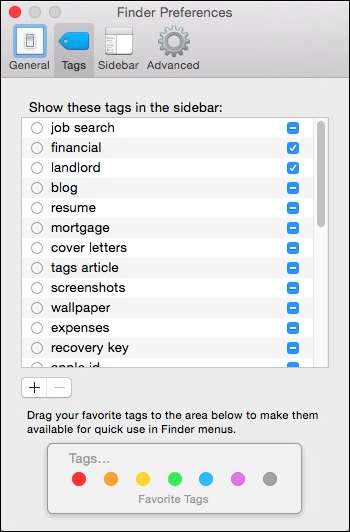
Clique no círculo ao lado da tag para mudar sua cor ou clique duas vezes no nome da tag para renomeá-la. Ao fazer isso, todos os arquivos com essa tag anexada serão atualizados.
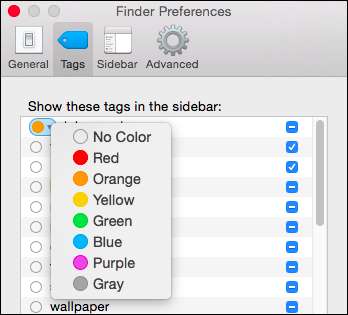
Na parte inferior dessas preferências, você pode usar os botões “+/-” para adicionar / remover tags. Observe, você pode selecionar várias marcas se quiser excluir mais de uma de uma vez.
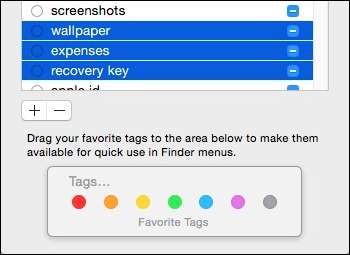
Você também pode arrastar marcas para a área Marcas favoritas. Quando você fizer isso, suas tags serão adicionadas aos favoritos do Finder. Portanto, se arrastarmos “pesquisa de emprego” para “Tags favoritas”, agora os veremos no menu “Arquivo”.
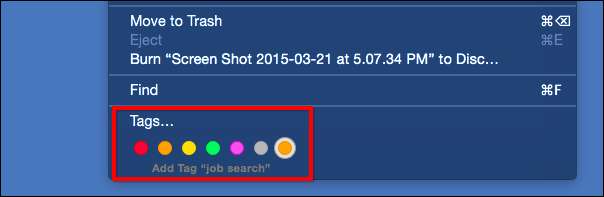
A partir daqui, selecione alguns arquivos e, no menu Arquivo ou em um menu de contexto de clique com o botão direito do mouse, você pode adicionar (ou remover) tags favoritas rapidamente.
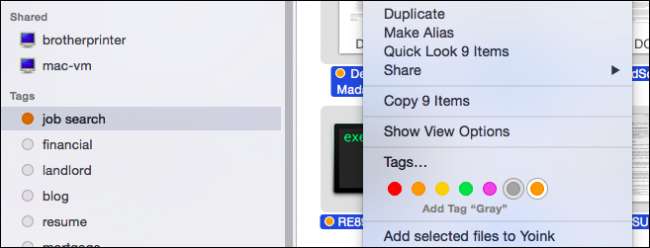
Quanto mais tags você adicionar, melhor o sistema de tags no OS X funcionará. Com o tempo, à medida que você os adiciona, seus itens importantes ficarão mais pronta e instantaneamente disponíveis. Isso significa menos abrir o Finder, abrir uma pasta e subpastas depois, procurar o arquivo específico que você deseja e, finalmente, clicar duas vezes para abri-lo.
Além disso, ao longo do tempo, à medida que novos arquivos são adicionados e arquivos antigos são arquivados, ter um bom esquema de marcação em seu sistema significa que não será tão difícil localizar coisas que podem não ser necessariamente uma prioridade, mas você pode precisa de vez em quando.
Gostaríamos de ouvir sua opinião agora. Se você tiver perguntas ou comentários sobre as tags do Finder do OS X, deixe seus comentários em nosso fórum de discussão.







